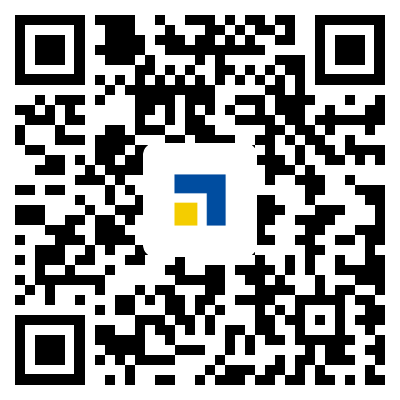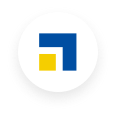一、教学目标
1.能说出制作文字动画的步骤,并能利用Ulead GIF Animator制作文字动画。
2.通过合作探究完成首尾帧及自动渐变效果的制作,提高合作交流及动手操作能力。
3.通过制作宣传标语动画,感受文字动画在生活中的应用,提高学习动画软件的兴趣。
二、教学重难点
【重点】文字动画的制作步骤。
【难点】文字动画的制作过程。
三、教学过程
(一)导入新课
教师展示“争做文明小使者”活动的宣传标语动画,提出问题:
(1)宣传标语的文字在呈现上有什么特点?【文字内容逐渐呈现】
(2)这样的呈现效果有什么好处?【富有趣味性,更吸引人】
教师总结:使用文字动画可以增强宣传标语的呈现效果,但是该怎样为宣传标语制作文字动画呢?今天就一起来学习《文字动画》。
(二)新课讲授
1.建立动画文件
教师讲解:为宣传标语制作文字动画前,需要先新建一个动画文件。
教师发放介绍Ulead GIF Animator软件的资料卡,提出问题:Ulead GIF Animator软件有什么功能?【不仅能修改动画,还能创建动画】
教师演示新建动画的过程,提出问题:
(1)新建动画的步骤是什么?【“文件”→“新建”→“画布尺寸”】
(2)如果画布大小不合适,该如何重新调整画布大小呢?【“编辑”→“画布大小”】
之后请学生自行在电脑上进行新建动画的操作。
教师总结:制作文字动画时,需要新建动画并设置画布大小。在制作过程中,若画布大小不适宜,可选择“编辑→画布大小”进行调整。
2.制作首尾帧
教师讲解:建立动画文件后,接下来需要为动画制作首尾帧以确定动画的初始和结束状态。
教师播放介绍文字动画的视频并演示首尾帧的制作,提出问题:
(1)制作文字动画的关键步骤是什么?【制作首尾帧】
(2)首尾帧中的对象是什么,有何区别?【文字;内容相同但位置不同】
(3)那么该如何制作首帧呢?【利用“文本工具”在第一帧中输入文本内容】
(4)完成首帧制作后,还进行了什么操作?【选择“帧”菜单中的“相同帧”,添加一个与第一帧同样的帧,作为结束帧】
教师总结:在制作过程中应根据要求设置合适的文字格式,并适当调整第一帧和结束帧中文字的位置。
之后请学生自行在电脑上进行模仿操作并完成首尾帧的制作。
3.自动渐变
教师讲解:在文字动画中,首尾帧之间的变化效果是由计算机自动生成的,称为“自动渐变”。
教师展示介绍动画自动渐变的材料,提出问题:
(1)用Ulead GIF Animator制作文字动画的优点是什么?【自动生成中间过渡帧】
(2)该怎样自动插入中间的过渡帧呢?【使用“连续渐变”功能】
教师演示设置“自动渐变”的过程。
布置任务:以信息技术小组为单位,限时5分钟,结合教师的演示操作,尝试为文字动画插入适当的过渡帧并回答问题:
(1)插入中间过渡帧的主要步骤是什么?【选定第一帧→“帧”→“在...中间”→设置帧数】
(2)设置不同的帧数时,文字动画的效果有什么变化?【设置的帧数越少,文字渐变的时间越短,渐变的速度越快】
教师总结:中间过渡帧的内容由计算机自动生成,通过调整帧数可以改变文字动画播放的时长与“自动渐变”的效果。
(三)巩固提高
学生独立完成“六一”儿童节宣传标语动画的制作。制作完成后,展示学生的优秀作品。
教师点评,点评要点:标语内容有创意,动手操作能力强等。
【作品描述:宣传标语内容为“快乐六一,分享你我的童年”,首尾帧文字的位置设置合理,插入中间过渡帧的帧数适宜】
(四)小结作业
小结:教师提问文字动画的主要制作过程,学生回答新建动画文件、制作首尾帧、设置自动渐变等。
作业:制作个性化的“自我介绍”文字动画并与父母分享。
四、板书设计